La forma más fácil ocultar una partición del sistema Es que borre la letra asignada. también, mostrar una partición ocultaEs decir, sin el punto (Label), Todo lo que tiene que hacer es ii asignar un punto y se enumeran en Mi PC. Si por cualquier razón se desea ocultar una partición, o para mostrar una partición oculta ya (a veces, cuando la instalación de los dos sistemas de De arranque dualAlgunas particiones visibles en uno de los sistemas, están ocultos para el otro y viceversa; o, en raras ocasiones, después de un programa de reinstalación, es posible que una o más particiones diferentes - desde el sistema - no aparece en Mi PC) o cambiar un punto de particiónA continuación, la siguiente información será sin duda útil. Se presentan dos métodos, muy simple y fácil de aplicar para eliminar, asignar o cambiar un punto de partición.
1. Elimine, asigne o cambie una letra de partición usando Disk Gestión.
abierto Start Menu y haga clic derecho en Módulo, seleccione Gestiona menú que se muestra (si se mantiene una acceso directo Mi PC en DesktopPuede hacer clic en él), a continuación, haga clic en Disk Administración (En el panel izquierdo de la ventana que se muestra)


a) ¿Cómo podemos ocultar una partición
- seleccionar la partición que desea ocultar y haga clic derecho sobre ella
- En el menú que aparece seleccione Cambiar la letra y rutas
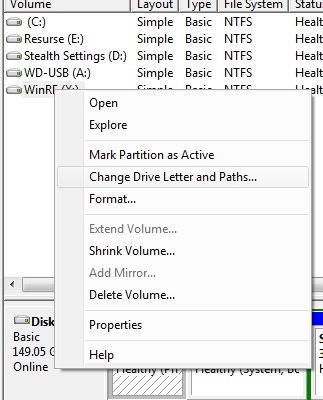
- eliminar, haga clic en la letra de unidad Eliminar entonces Sí
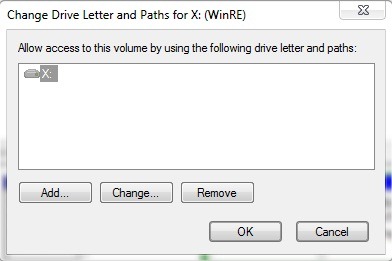
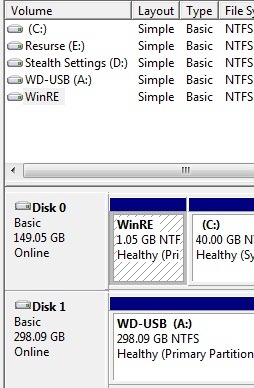
La partición ya no se aparece en Mi PC.
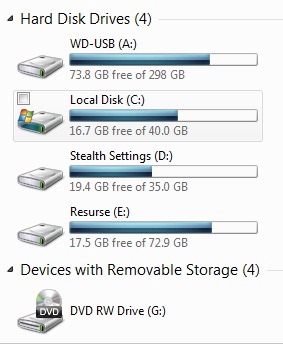
b) ¿Cómo podemos mostrar una partición oculta (sin punto)
- seleccionar la partición oculta y haga clic derecho y luego haga clic en Cambiar la letra y rutas
- para asignar una letra de unidad, haga clic en Add grifo Asignar letra de unidad GMT
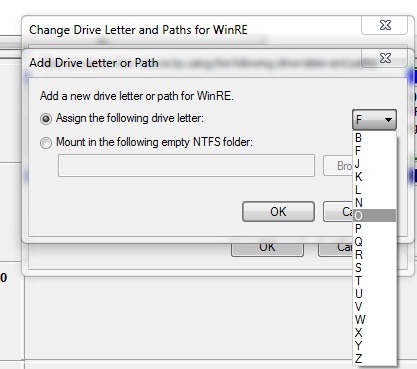
- seleccione la letra que desee en el menú y haga clic en OK
Partición será de nuevo aparece en Mi PC
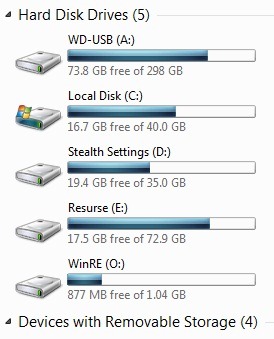
c) ¿Cómo podemos cambiar un punto de partición
- seleccione la letra de unidad que desea cambiar, haga clic derecho sobre él y seleccione Cambiar la letra y rutasA continuación, haga clic en Cambios
- seleccionar Asignar letra de unidad GMT y cambiar la letra de unidad en el menú de la derecha

La partición se mostrará en Mi PC con la letra cambiado
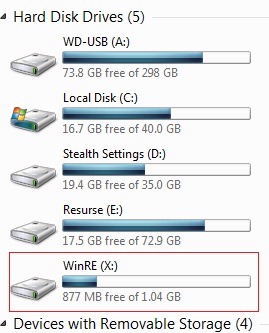
2. Eliminar, asignar y cambiar la letra de una partición usando Command Prompt
- tipo cmd in Buscaracervo Start Menu y dar Enter (Si se usa Windows XP, tipo cmd in Ejecutar)
- in Command Prompt entrar diskparte y dar Enter
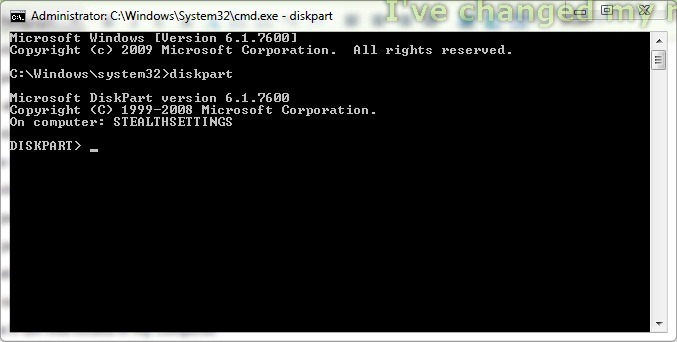
- escriba el comando volumen lista y dar Enter
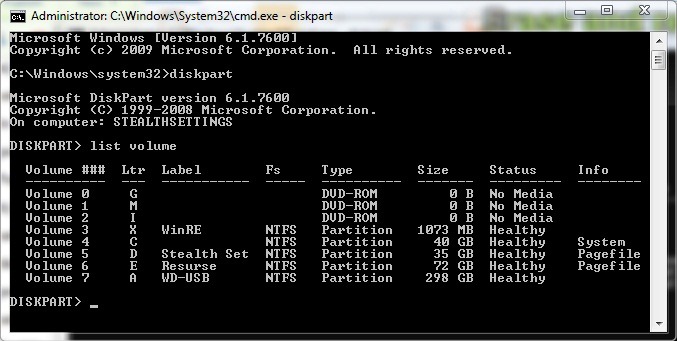
- para seleccionar la partición que desee eliminar / asignar / cambiar el comando de tipo de punto seleccione el volumen [n], donde [N] es el número del volumen (en mi caso, el número de volumen es 3)
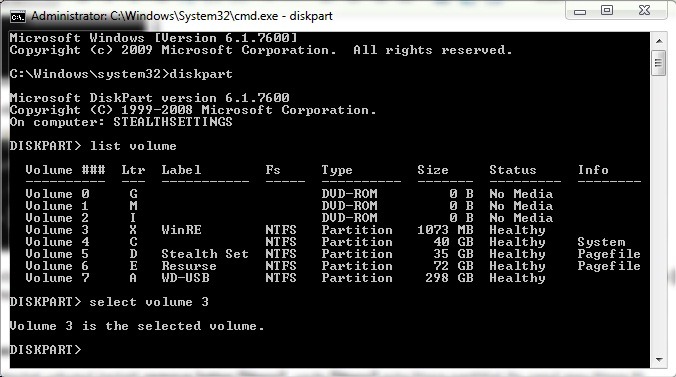
a) Para ocultar partición
Después de seleccionar el tipo de volumen eliminar carta [carta], donde [Carta] es la letra de unidad (en mi caso la letra X)
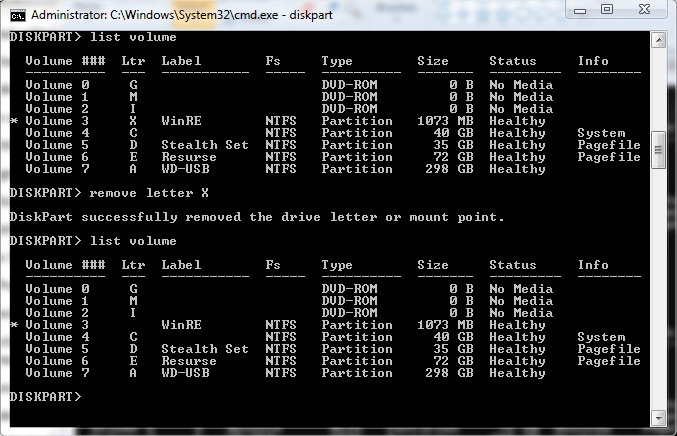
b) Para asignar una letra de unidad oculta (Para que se mostrará en Mi PC)
Después de seleccionar el orden del volumen partición oculta Tipo Asignar letra [carta], donde [Carta] es la letra que desea asignar (en mi caso la letra O)
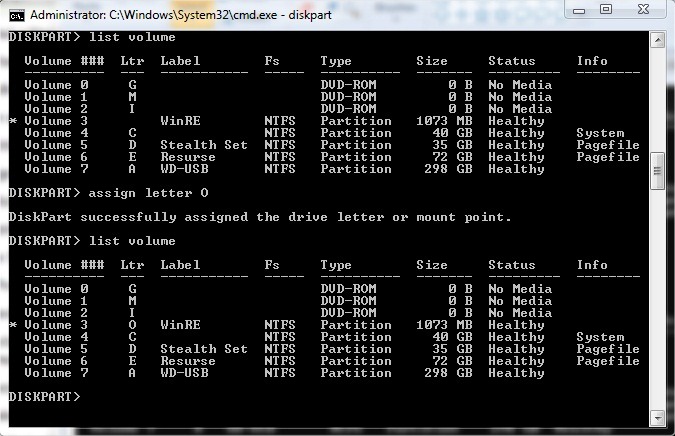
c) Para cambiar / modificar un punto de partición
Después de seleccionar el volumen que desea cambiar el punto de partición, escribir los comandos en serie bajo a) yb) - por ejemplo, para cambiar la letra de una partición de X a Y, primero borre la letra X, ya asignada a la partición, y luego asigne la letra Y (en mi caso las letras son O y X)
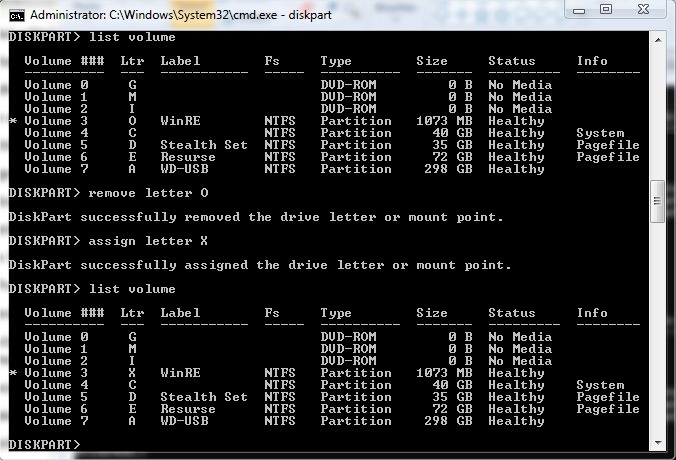
Nota: El tutorial se realizó el Windows 7 OS, pero también es compatible con Vista o XP (para Vista y XP, para los cambios que se deben realizar - al menos en el caso del método Command Prompt - primero debe reiniciar el sistema).